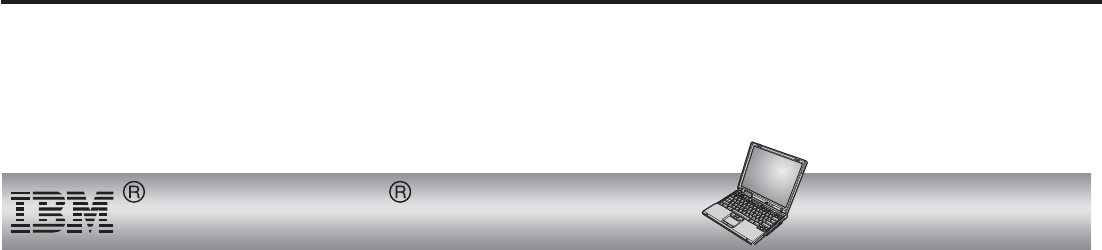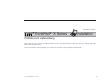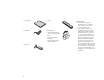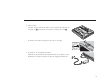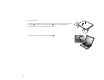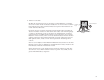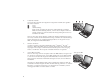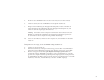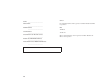Teilenummer: 92P1927 ThinkPad X Series Installation Prüfliste zum Lieferumfang Vielen Dank, dass Sie sich für einen IBM ThinkPad X Series entschieden haben. Prüfen Sie, ob Sie alle nachfolgend aufgeführten Teile erhalten haben. Sollte ein Teil fehlen oder beschädigt sein, wenden Sie sich bitte an die zuständige Verkaufsstelle. © Copyright IBM Corp.
h Computer h Akku h Netzkabel h Handbücher: v Installationshandbuch (das vorliegende Handbuch) v Service und Fehlerbehebung v Andere Ergänzungen oder Broschüren h Netzteil 2 ad kP in Th n tio lla d h a c kP bu in d Th an rh ze t u en a st In B Anmerkungen: 1. Im Lieferumfang einiger Modelle können zusätzliche Teile enthalten sein, die hier nicht aufgeführt sind. 2. Der Computer enthält das Wiederherstellungsprogramm ″IBM Disk-to-Disk″.
Computer einrichten 1. Akku einsetzen. a) Richten Sie die Vorderseite des Akkus an der Vorderseite des Akkufachs im Computer aus 1 , und schieben Sie den Akku vorsichtig in das Fach 2 . b) Schieben Sie die Akkuverriegelung in die Position ″Verriegelt″. 2. Computer an eine Stromquelle anschließen. Verbinden Sie das Netzteil mit dem Netzteilanschluss des Computers (an der Rückseite des Computers). Beachten Sie dabei die angegebene Reihenfolge.
3. System einschalten. a) Öffnen Sie den Bildschirm des Computers. Drücken Sie hierfür gegen die Verriegelungen 1 , und öffnen Sie den Bildschirm 2 . Stellen Sie den Bildschirm anschließend auf einen angenehmen Blickwinkel ein. b) Drücken Sie den Betriebsspannungsschalter 1 .
4. TrackPoint verwenden. Mit Hilfe des TrackPoints können Sie den Zeiger auf dem Bildschirm verschieben. Sie können mit dem TrackPoint dieselben Funktionen wie mit einer Maus ausführen. Die Funktionen der rechten und linken Klicktaste entsprechen den Funktionen der rechten und linken Maustaste. Den Zeiger können Sie mit dem integrierten TrackPoint-Mausstift in der Mitte der Tastatur verschieben.
5. Lautstärke einstellen. Sie können die Lautstärke der integrierten Lautsprecher mit Hilfe der folgenden drei Tasten einstellen: 1 Leiser 2 Lauter 3 Stummschaltung Wenn Sie den Computer bei aktivierter Stummschaltung ausschalten, bleibt die Stummschaltung aktiviert, wenn Sie den Computer wieder einschalten. Drücken Sie zum Einschalten der Klangwiedergabe eine der Tasten Lauter oder Leiser.
Speicher installieren Sie können die Speicherkapazität Ihres Computers erhöhen. Anmerkung: Verwenden Sie nur Speicherarten, die von Ihrem Computer unterstützt werden. Wenn Sie den optionalen Speicher nicht richtig installieren oder eine nicht unterstützte Speicherart verwenden, wird beim Starten des Computers ein akustisches Warnsignal ausgegeben. Achtung: Bevor Sie mit der Installation eines Moduls beginnen, berühren Sie eine Metalloberfläche oder einen geerdeten Metallgegenstand.
Wenn sich bereits ein SO-DIMM im Hauptspeichersteckplatz befindet, entfernen Sie dieses, um für das neue Platz zu machen. Drücken Sie dazu die beiden seitlichen Verriegelungen des Steckplatzes gleichzeitig nach außen. Bewahren Sie das alte SO-DIMM auf, für den Fall, dass Sie es später noch benötigen. 5. Stellen Sie fest, an welchem Ende des SO-DIMMs sich eine Kerbe befindet. Achtung: Berühren Sie nicht das Kontaktende des SO-DIMMs, da dies zu Beschädigungen führen kann. 6.
7. Drehen Sie das SO-DIMM in dieser Position nach unten, bis es hörbar einrastet. 8. Achten Sie darauf, dass das SO-DIMM fest im Steckplatz installiert ist. 9. Bringen Sie die Abdeckung des Hauptspeichersteckplatzes wieder an. Richten Sie zuerst die Rückseite der Abdeckung über dem Hauptspeichersteckplatz aus, und ziehen Sie dann die zugehörigen Schrauben fest.
Name: _________________________ Marken Firmenname: _________________________ Die folgenden Namen sind in gewissen Ländern Marken der IBM Corporation: Modellnummer: _________________________ IBM Seriennummer: _________________________ Unternehmen oder Reseller-Service: _________________________ Website des IBM Kundendienstes: _________________________ Telefonnummer des IBM Kundendienstes: _________________________ Notizen: 10 ThinkPad TrackPoint Microsoft und Windows sind in gewissen Ländern Marken